再做一次:Windows 自動化工具重複操作

Do It Again 是一款高效的自動化工具,它允許使用者自動執行一組操作或任務,以便快速執行它們,而無需遵循
Windows 在後台運行許多不同的進程和服務。它們都設置為自動運行,沒有它們,Windows 10 將無法運行。這些進程必須一直運行,因此它們被設計為高效且不會佔用系統資源。
修復桌面窗口管理器高內存使用率
桌面窗口管理器或 DWM,exe 出現在任務管理器中是一個關鍵的系統進程,用於管理系統上的視覺效果(動畫、過渡、牆紙)。它會一直運行並且應該消耗很少的內存。
如果桌面窗口管理器進程消耗大量內存,請嘗試以下修復。
1.重啟Explorer.exe
dwm.exe 進程的問題可以通過重新啟動 Explorer.exe 來修復。
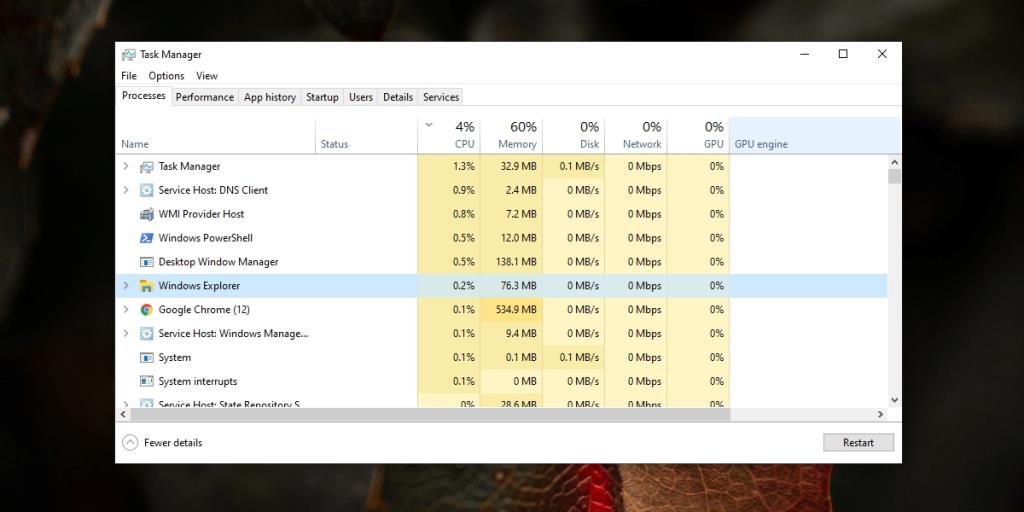
2.檢查顯卡驅動
過時的圖形驅動程序可能會導致 dwm.exe 進程出現問題。同樣,如果您升級了圖形驅動程序但它有問題,也可能導致 dwm.exe 使用大量內存。
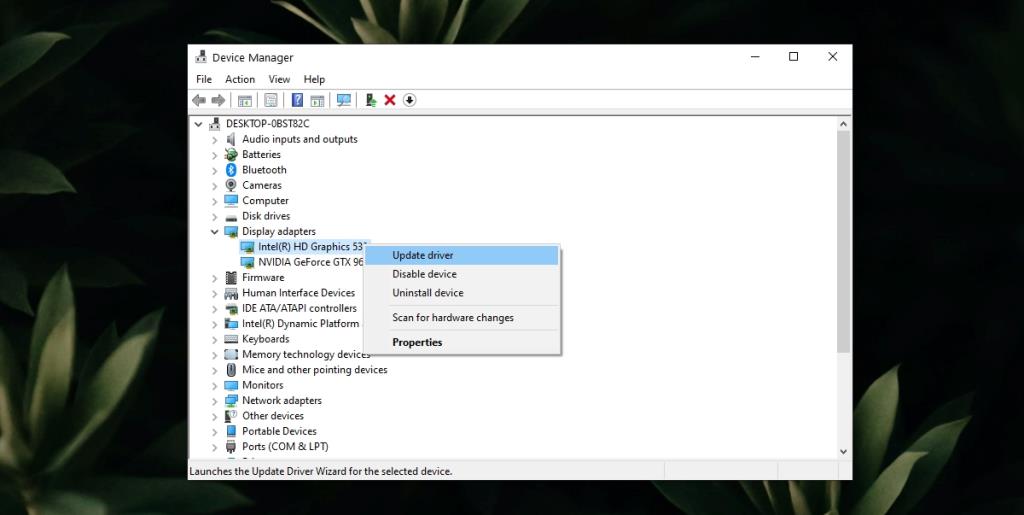
如果您最近更新了圖形驅動程序,請嘗試將其回滾。
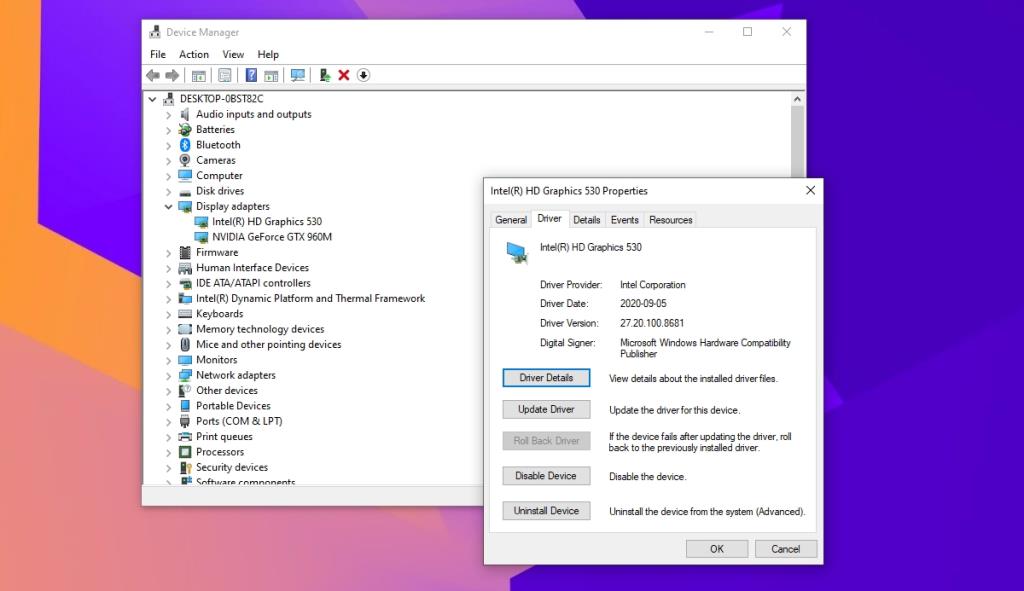
3. 使用 Windows Defender 掃描系統
dwm.exe 的高內存使用率可能是惡意應用程序或文件造成的。掃描您的系統是否有感染是個好主意。
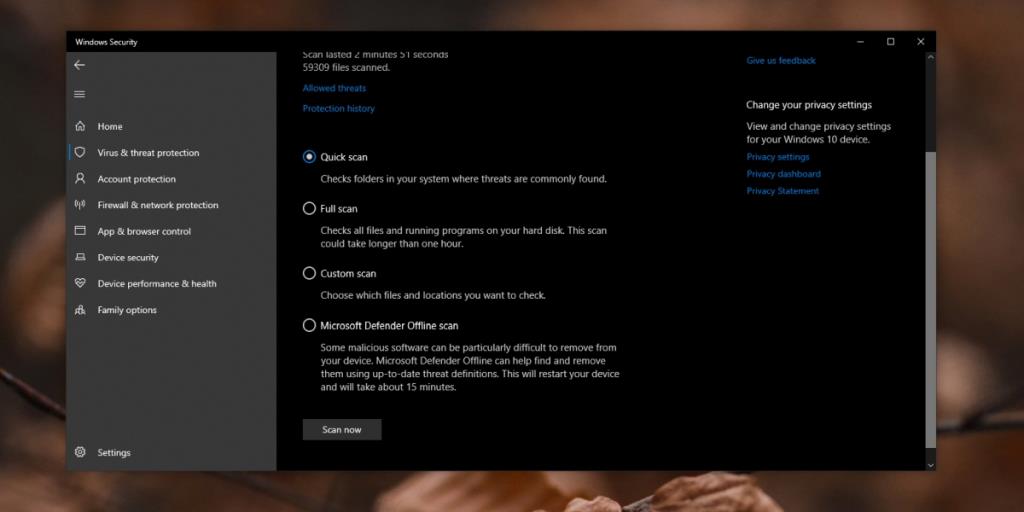
4. 禁用第三方應用
可以在 Windows 10 上安裝許多第三方應用程序來修改它的外觀。Rainmeter是此類應用程序的一個流行示例。如果您安裝了大量修改 Windows 10 UI 的應用程序,請將其禁用並檢查 dwm.exe 進程的內存使用情況是否恢復正常。如果是這樣,則您用來修改系統的應用程序未優化,不應使用。
結論
動畫、壁紙、轉場效果都是常見的 OS 功能。您無法禁用 dwm.exe 進程,因為沒有它,Windows 10 將不再像 Windows 10。如果需要,您可以禁用動畫,這將減少內存使用量,但仍應使用上述修復來使進程的基本內存使用量恢復正常。
Do It Again 是一款高效的自動化工具,它允許使用者自動執行一組操作或任務,以便快速執行它們,而無需遵循
想要在 Windows 8 中列印 PDF 文件?不妨試試 PDF2Printer,它是一款便捷的應用程序,可讓您輕鬆列印。
您是否購買了新電腦,想查看一些系統信息,或者想了解已安裝軟體的信息?為了
如果您經常訪問某個網站,您可以為該網站建立桌面快捷方式,這樣無需打開瀏覽器即可輕鬆訪問
如果您安裝了導致 Firefox 不穩定的主題或擴充程序,則無需一遍又一遍地重新安裝瀏覽器來解決問題
在開始之前,我先解釋一下 Index.dat 如何對您的隱私構成潛在威脅。 Index.dat 文件是您電腦上的隱藏文件,其中包含所有
了解目前 CPU 使用率與平均 CPU 使用率之間的差異。了解平均 CPU 週期數如何協助您監控 CPU 使用率。
探索 streamWriter 的強大功能:輕鬆錄製和收聽來自網路廣播電台的 MP3/AAC 串流。
如果你曾在中大型辦公環境工作過,你就會明白頻繁給同事發便條的煩人之處。你經常
如果你與家裡的其他家庭成員共用一台電腦,而電腦裡有一些你不想讓別人知道的私人照片,








